网络原理实验报告DNS服务器的配置IIS服务器的配置IMAILDNS.docx
《网络原理实验报告DNS服务器的配置IIS服务器的配置IMAILDNS.docx》由会员分享,可在线阅读,更多相关《网络原理实验报告DNS服务器的配置IIS服务器的配置IMAILDNS.docx(13页珍藏版)》请在冰豆网上搜索。
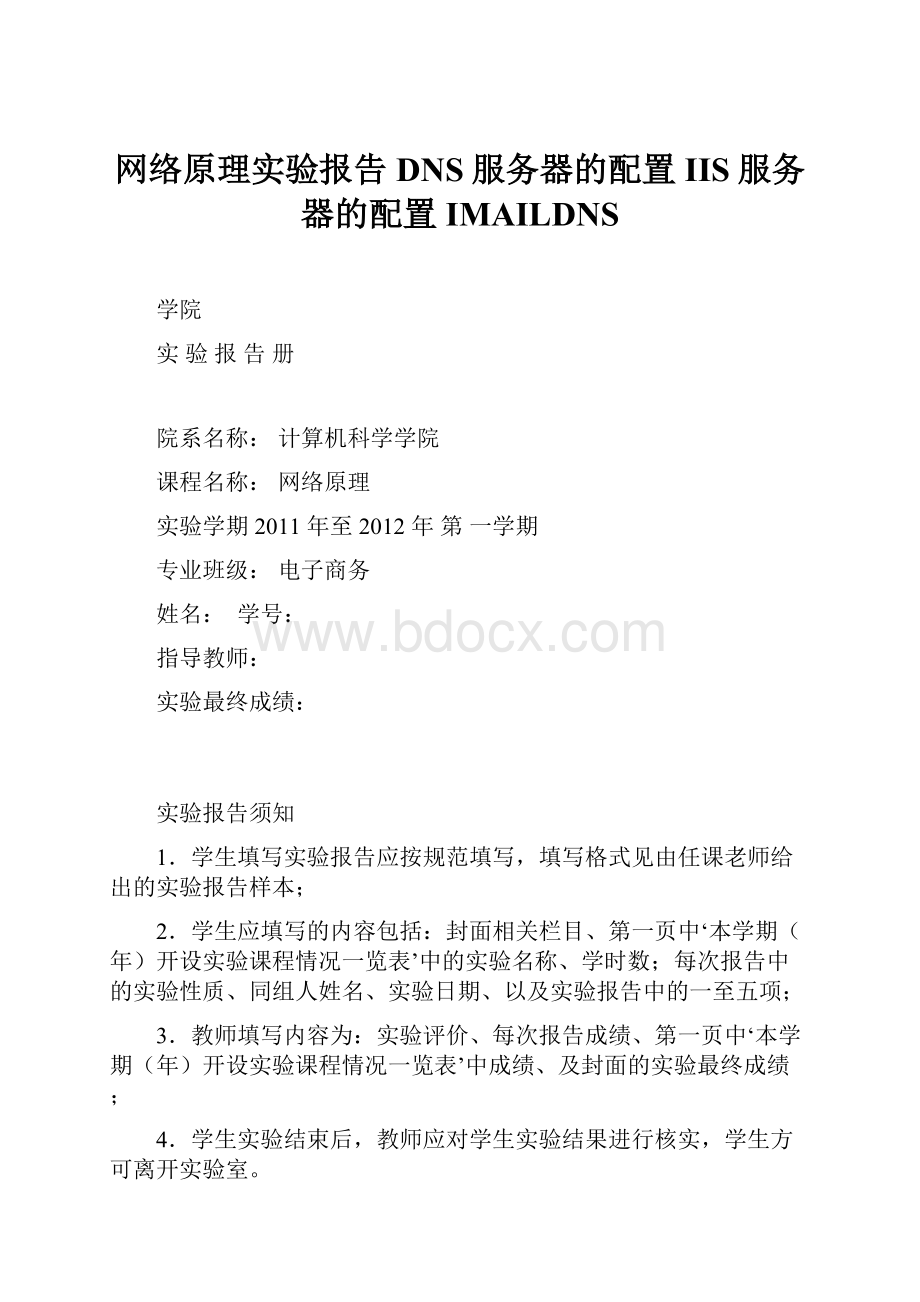
网络原理实验报告DNS服务器的配置IIS服务器的配置IMAILDNS
学院
实验报告册
院系名称:
计算机科学学院
课程名称:
网络原理
实验学期2011年至2012年第一学期
专业班级:
电子商务
姓名:
学号:
指导教师:
实验最终成绩:
实验报告须知
1.学生填写实验报告应按规范填写,填写格式见由任课老师给出的实验报告样本;
2.学生应填写的内容包括:
封面相关栏目、第一页中‘本学期(年)开设实验课程情况一览表’中的实验名称、学时数;每次报告中的实验性质、同组人姓名、实验日期、以及实验报告中的一至五项;
3.教师填写内容为:
实验评价、每次报告成绩、第一页中‘本学期(年)开设实验课程情况一览表’中成绩、及封面的实验最终成绩;
4.学生实验结束后,教师应对学生实验结果进行核实,学生方可离开实验室。
5、实验成绩等级分为(90-100分)优,(80-89分)良,(70-79分)中,(60-69分)及格,(59分)不及格。
6.本实验册应妥善保管,本课程实验结束后应交回实验室。
本学期(年)开设实验课程情况一览表
序号
实验名称
(学生实验后填写)
学时数
成绩
(分数或等级)
1
DNS服务器的配置
2
IIS服务器的配置
3
IMAIL
4
DNS
实验报告
(1)
实验名称
DNS服务器的配置
同组人姓名
实验性质
□基本操作□验证性
□综合性□设计性
实验日期
2011年12月15日
实验成绩
教师评价:
实验预习□实验操作□实验结果□实验报告□其它□
教师签名:
一、实验目的及要求
(1)学会在Windows2000Server下安装DNS服务器。
(2)手工配置DNS服务器属性。
二、实验内容
(1)安装DNS服务器。
(2)配置DNS服务搜索顺序。
(3)添加DNS区域。
(4)配置DNS属性。
(5)对配置结果进行验证。
三、主要设备及软件
windows2003服务器一台。
准备win2003源文件准备。
4、实验流程、操作步骤或核心代码、算法片段
进入控制面板。
选择“添加删除程序
软件安装
在“windows组件向导”对话框中选择“网络服务”后点击“详细信息(D)…”
在“网络服务”对话框中选择“域名系统(dns)”。
进入“控制面板”打开“管理工具”。
软件配置
打开“dns”。
启动“dns”服务。
(右击“dns”服务器》所有任务》启动)
新建区域。
(展开服务器->正向查找区域(右键)->新建区域)
选择主要区域->下一步
选择更新方式,点击“下一步”
输入区域名称,如:
.点击“下一步。
创建区域文件,点击“下一步”。
完成正向区域配置。
反向区域配置。
选择主要区域,点击“下一步”。
软件配置
输入网络id。
区域文件保存
选择更新方式。
完成区域文件配置。
新建主机。
输入主机参数。
保存参数
自动生成方向查找区域
配置测试机器。
(实验采用本机测试)
三、测试
Ping测试
nslookup
五、实验结果的分析与评价
实验报告
(2)
实验名称
IIS服务器的配置
同组人姓名
实验性质
□基本操作□验证性
□综合性□设计性
实验日期
2011年12月15日
实验成绩
教师评价:
实验预习□实验操作□实验结果□实验报告□其它□
教师签名:
一、实验目的及要求
1、配置iis服务器。
2、实现web访问和ftp上下传资料。
二、实验内容
(1)1安装IIS服务器。
(2)配置FTP服务器。
(3)配置Web服务器。
三、主要设备及软件
windows2003服务器一台。
准备win2003源文件准备。
4、实验流程、操作步骤或核心代码、算法片段
IIS配置:
软件安装
打开“Internet信息服务(IIS)管理器”。
启动Web服务。
右击“默认网站”->“启动”
设置Web服务器属性。
右击“默认网站”->“属性”
设置Web服务器ip地址。
(设定为本机地址,默认端口80)
设置Web服务器目录。
浏览。
(保存网页文件D:
\web\default.asp)
ftp配置:
启动FTP服务。
右击“默认网站”->“启动”
设置FTP服务器属性。
右击“默认网站”->“属性”
设置FTP服务器ip地址。
(设定为本机地址,默认端口21)
设置FTP服务器目录。
设置FTP“安全帐号”。
(允许匿名连接)
五、实验结果的分析与评价
实验报告(3)
实验名称
DHCP服务器的配置
同组人姓名
实验性质
□基本操作□验证性
□综合性□设计性
实验日期
2011年12月15日
实验成绩
教师评价:
实验预习□实验操作□实验结果□实验报告□其它□
教师签名:
一、实验目的及要求
(1)学会在Windows2000Server下安装配置DHCP服务器。
(2)理解DHCP的原理和应用环境。
二、实验内容
(1)安装DHCP服务器。
(2)配置DHCP作用域。
(3)配制另一台计算机为DHCP客户机。
(4)通过启动DHCP客户机测试DHCP服务器配置,决定DHCP服务器分配给他的TCP/IP配置信息。
三、主要设备及软件
windows2003服务器一台。
IMAIL安装软件。
4、实验流程、操作步骤或核心代码、算法片段
软件安装
进入控制面板。
选择“添加删除程序”。
点击“添加/删除windows组件”。
在“windows组件向导”对话框中选择“网络服务”后点击“详细信息(D)…”。
在“网络服务”对话框中选择“动态主机配置协议(DHCP)”。
软件配置
进入“控制面板”打开“管理工具”。
打开“DHCP”。
启动“DHCP”服务。
(右击“DHCP”服务器》所有任务》启动)
新建作用域。
(右击服务器》新建作用域)
点击“下一步”输入“名称”和“描述”。
(可任意输入)
点击“下一步”输入可分配的IP范围。
点击“下一步”输入排除的IP地址。
点击“下一步”输入租约期限。
点击“下一步”,若要配置网关等选择“是…”,否则选择“否…”后结束配置。
(在此选择“是…”配置其他属性)
点击“下一步”,输入默认网关。
点击“下一步”,输入DNS。
点击“下一步”,输入wins地址。
点击“下一步”,选择“是,我想现在激活次作用域”。
点击“下一步”,完成DHCP配置。
设置保留地址,右击“保留”》“新建保留”。
输入保留地址。
(注意MAC和IP匹配)
配置测试(客户端操作)
在客户端配置TCP/IP协议为自动获取。
在客户端CMD命令方式下输入IPCONFIG,查看是否获得预期的相关配置。
五、实验结果的分析与评价
实验报告(4)
实验名称
IMAIL服务器的配置
同组人姓名
实验性质
□基本操作□验证性
□综合性□设计性
实验日期
2011年12月15日
实验成绩
教师评价:
实验预习□实验操作□实验结果□实验报告□其它□
教师签名:
一、实验目的及要求
(1)学会在Windows2000Server下安装配置IMAIL服务器。
二、实验内容
(1)安装IMAIL服务器。
(2)配置IMAP服务器。
(3)配置POP3服务器。
(4)设计合理的方法验证各项配置。
三、主要设备及软件
windows2003服务器一台,测试机器一台。
准备win2003源文件。
4、实验流程、操作步骤或核心代码、算法片段
软件安装
打开IMAIL程序。
点击“下一步”后,选择“IMailUserDatabase”。
点击“下一步”后,设置安装路径。
点击“下一步”后,设置是否安装SSL。
(在此选择“YES”)。
点击“下一步”后,选择“Relaymailforanyone”。
点击“下一步”后,将“IMailWebService”选中。
(支持web方式)
点击“下一步”后,点“No”按钮,在此不添加新用户。
点击“下一步”后,结束安装。
软件配置
启动IMAIL
添加IMAIL用户。
(右击“User”子目录->“Adduser”后输入用户ID)
设置用户密码。
邮件测试
通过IE访问Imail。
(端口地址是8383)
软件测试
通过Outlook访问Imail。
通过上述两种软件均能收发邮件。
五、实验结果的分析与评价